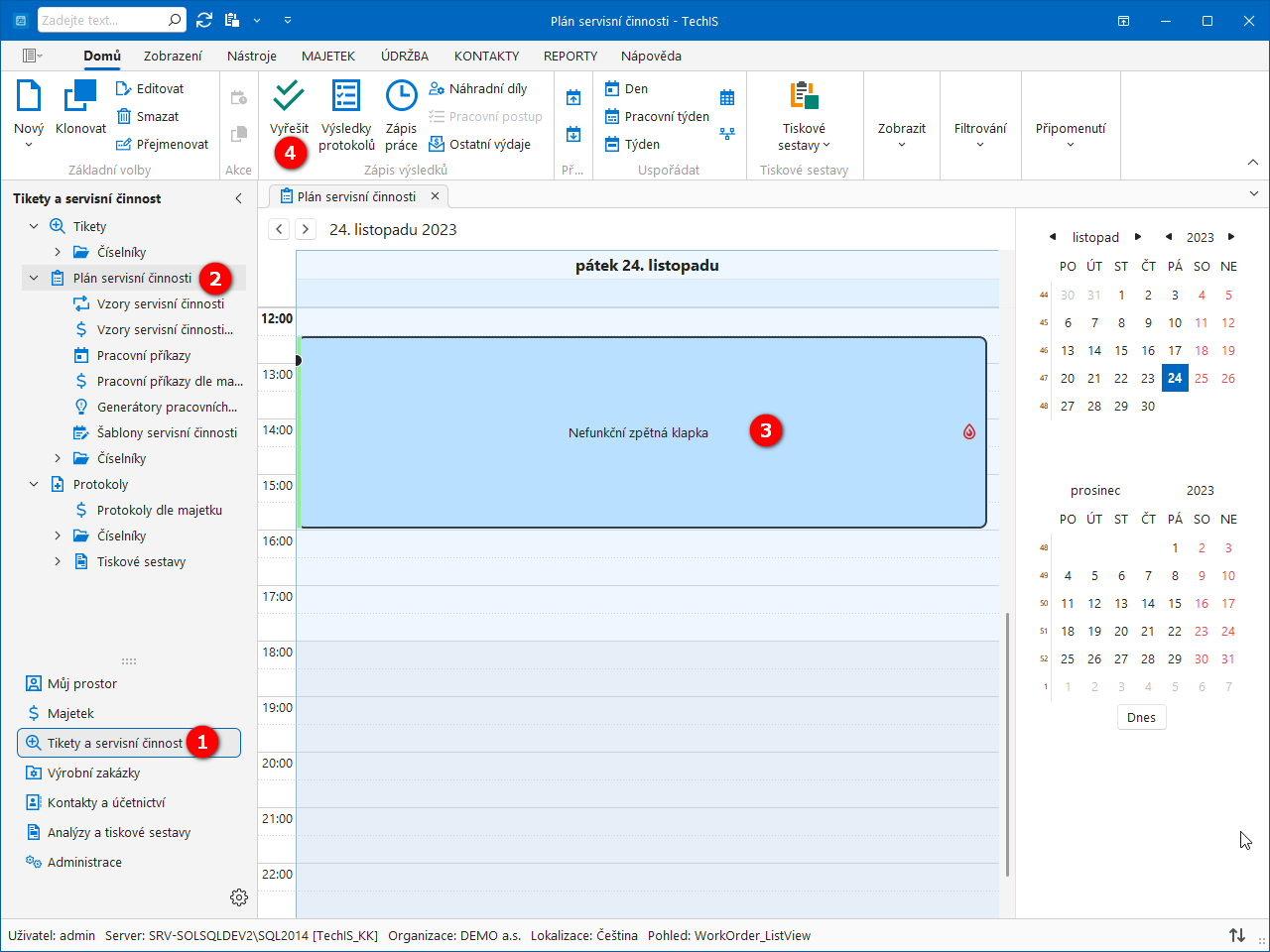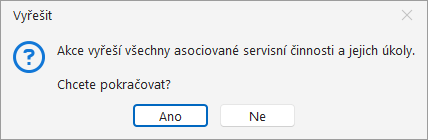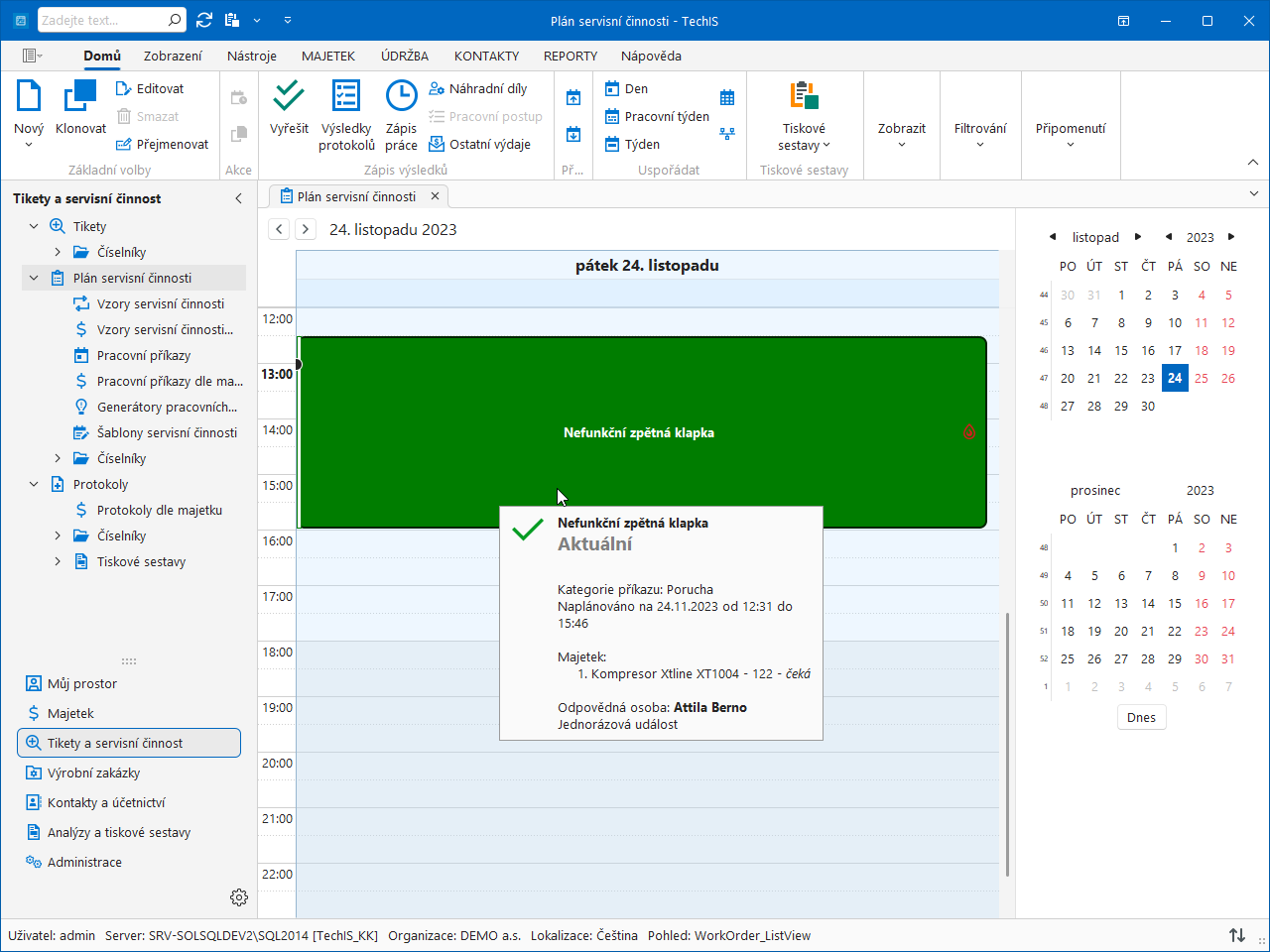V následujícím textu popíšeme jak doplnit výsledky o provedené údržbě a , jak rychle v systému TechIS označit údržbu, založenou v předchozím kroku, za vyřešenou a jak protokol o provedení údržby vytisknout.
| Poznámka | ||
|---|---|---|
| ||
Uživatel má nastavené oprávnění pro zápis výsledků servisní činnosti. |
...
| Informace | ||
|---|---|---|
| ||
Akce pro zápis výsledků servisní činnosti je dostupná oprávněným uživatelům z evidence: Protokoly oevidence Moje úkoly, Plán servisní činnosti (více viz postup níže) , Pracovní příkazy, Protokoly, Tikety (požadavky na údržbu). |
V navigaci zvolte modul Servisní Tikety a servisní činnost > Údržba > Plán údržbyservisní činnosti a v kalendářovém pohledu vyberte údržbu, která byla založena pracovní příkaz, který byl založen v předchozím kroku.
...
| title | Tip |
|---|
...
.
...
Na kartě Domů klikněte ve skupině Akce Zápis výsledků na položku Zápis výsledků Vyřešit.
Uživatel bude dotázán zda si opravdu přeje vyřešit všechny asociované servisní činnosti a jejich úkoly. Pokračujte volbou tlačítka Ano.
Pomocí volby Zápis práce a Náhradní díly (umístěné na kartě Domů ve skupině Zápis výsledků) lze doplnit Zobrazí se dialogové okno se seznamem technologií, které by měly projít údržbou. Vyplňte povinné položky v sekci Nastavení parametrů umístěné v pravé části dialogu. Pomocí volby Zapsat práci a spotřebu náhradních dílů doplňte čas strávený opravou a spotřebované náhradní díly.
Zapsané výsledky uložte tlačítkem Uložit a zavřít umístěným vpravo dole.
| Tip | ||
|---|---|---|
| ||
Využijte možnost hromadného zápisu výsledku údržby v případě, že musí být stejný výkon servisní činnosti proveden na více než jedné technologii. Stačí označit požadované záznamy pomocí klávesové zkratky CTRL+A a poté pokračovat doplněním výsledků v sekci Nastavení parametrů. |
...
| title | Poznámka |
|---|
...
Na následujícím obrázku je znázorněn vyřešený pracovní příkaz v kalendářovém pohledu.
Tipy
Při najetí kurzorem myši na událost v kalendářovém pohledu na plán servisní činnosti se zobrazí podrobné informace o vybraném pracovním příkazu např. majetek, který je předmětem servisní činnosti, odpovědná osoba, plánovaný začátek aj.
Každý pracovní příkaz lze pomocí předdefinované tiskové sestavy vytisknout jako plán a ručně do něj zapisovat výsledky údržby včetně výsledků jednotlivých úkolů pracovního postupu
...
.